دليل تكوين وتنفيذ تكامل Blackbaud
تم إلغاء تكامل Schoology Blackbaud ولم يعد يُقدم إلى منظمات Schoology باعتباره تكامل جديد. تظل المعلومات الواردة في هذه المقالة مناسبة للمؤسسات التي أضافت التكامل قبل الإلغاء.
استخدام تطبيق Schoology Blackbaud
استخدم تطبيق Schoology Blackbaud لتوفر المستخدمين والمقررات وعمليات التسجيل من Blackbaud إلى Schoology.
هذه المقالة مخصصة لمستخدمي Schoology الجدد الذين يستخدمون كذلك Blackbaud، أو لمستخدمي Schoology الحاليين الراغبين في بدء استخدام Blackbaud لتوفير المستخدمين والمقررات وعمليات التسجيل في Schoology. استخدم التعليمات الواردة في هذه المقالات لتنفيذ تكامل Blackbaud لمعلمتك أو مؤسستك. يمكنك قراءة هذه الصفحة بالكامل، أو استخدام الروابط الموضحة أدناه للانتقال إلى خطوات محددة في العملية.
طورت Schoology منصة تكامل بنظام معلومات الطلاب (SIS) والتي تمكّن Schoology من التكامل مع أي نظام معلومات الطلاب (SIS) يوفر واجهة برمجة تطبيقات (API) لمواقع الويب. يوفر التكامل طريقة سلسة للحفاظ على منصة Schoology مشغولة بالمستخدمين، والمقررات، والمدارس، وبيانات التسجيل.
ما المعلومات التي تُنقل من Blackbaud إلى Schoology؟
ستعمل Schoology على سحب المعلومات التالية من Blackbaud:
- معلومات مباني المدرسة
- فترات التصحيح
- المستخدمون (هيئة المعلمين، وأولياء الأمور، والطلاب)
- المقررات، والشعب، وعمليات التسجيل
ستُدار جميع المعلومات المذكورة أعلاه في Blackbaud وستُنقل التغييرات والتحديثات بسلاسة إلى Schoology. ومع ذلك، من المهم ملاحظة أنه للحفاظ على نموذج بيانات متسق، لن تُنقل أي تغييرات أو تحديثات تم إجراؤها على Schoology إلى Blackbaud. يمكنك إضافة مقررات أخرى ومستخدمين آخرين في Schoology غير موجودين في Blackbaud دون التأثير على مثيل Blackbaud الخاص بك. سيفيدك هذا الخيار في حال رغبت في إجراء عمليات تسجيل عبر المدارس أو إذا كان لديك معلمون ضيوف، أو إذا كان لديك مستشارون ليسوا على Blackbaud.
ما المعلومات التي تُنقل من Schoology إلى Blackbaud؟
عملية التكامل بين Blackbaud وSchoology هي عملية مزامنة أحادية الاتجاه تعمل على نقل المعلومات من Blackbaud إلى Schoology. لذا لن تُنقل أي معلومات موجودة في Schoology إلى Blackbaud.
ما عدد مرات تحديث المعلومات بين الأنظمة؟
كمؤسسة، يمكنك تحديد تكرار التحديثات بين النظامين.
حيث تتوفر الخيارات التالية:
- Manual (يدويًا) (يجب على مسؤول النظام مزامنة تطبيق Blackbaud يدويًا في Schoology)
- Scheduled (مُجدوَل) (يمكن أن تتم المزامنة على كل ساعة أو يوميًا)
ما المطلوب لتثبيت تطبيق Blackbaud في Schoology؟
- سوف تحتاج إلى الحصول على Blackbaud الخاص بك database_key وdatabase_number من ممثل خدمة Blackbaud لديك
- نوصيك بمزامنة Active Directory (الدليل النشط) مع مثيل Blackbaud الخاص بك.
ما القيود المفروضة على تكامل Blackbaud؟
- تُعد عملية التكامل بين Blackbaud وSchoology عملية مزامنة أحادية الاتجاه تعمل على نقل المعلومات من Blackbaud إلى Schoology. لذا لن تُنقل أي بيانات درجات أو حضور موجودة في Schoology إلى Blackbaud.
- في حين تودد إمكانية توفير حسابات الوالدين باستخدام مزامنة Blackbaud، إلا أنه لن يتم إقران هؤلاء الآباء تلقائيًا بأطفالهم في Schoology.
تعليمات إجراء تكامل Blackbaud
قبل تثبيت تطبيق Blackbaud في مدرستك أو مؤسستك، تأكد من إكمالك العناصر التالية:
المتطلبات العامة
انتقل إلى مركز التطبيقات على Schoology واطلب تثبيت تطبيق Blackbaud. في حال لم تناقش بعد خطة مدرستك لاستخدام مثيل Blackbaud وتوفير لحساب Schoology الخاص بك ممثلًا لك من Schoology، فيُرجى التواصل معهم حتى يتمكنوا من ضمان حصول طلبك على الموافقة.
- عند تلقيك رسالة بريد إلكتروني تخطرك بموافقة مدرستك عل تثبيتك لتطبيق Blackbaud، انتقل إلى مركز التطبيقات مرة أخرى وانقر على تطبيق Blackbaud. ثم انقر على Install App (تثبيت التطبيق) وحدد Add to School (إضافة إلى المدرسة).
- تواصل مع مندوب Blackbaud الخاص بك لاسترجاع database_number و database_key.
البدء: تكوين تطبيق Blackbaud
الآن بعد حصولك على database_number وdatabase_key من Blackbaud، أنت جاهز لبدء تكوين تطبيق Blackbaud Schoology.
ستحتاج إلى إعداد علامات تبويب Configuration (التكوين) وSchools (المدارس) وTerms (الفترات) قبل أن تتمكن من بدء مزامنة Users (المستخدمين) وCourses (المقررات) وSections (الشعب).
التكوين
أدخل نطاق Blackbaud الخاص بك، وكذلك Database Number (رقم قاعدة البيانات) وDatabase Key (مفتاح قاعدة البيانات) لمثيل Blackbaud الخاص بك في الحقول المذكورة أعلاه في تطبيق Schoology Blackbaud. انقر على Save API Credentials (حفظ بيانات اعتماد API).

خيارات توقيت المزامنة
استخدم خيارات توقيت مزامنة Blackbaud لتتمكن من:
- اختيار ما إذا كانت تتم المزامنة بين Blackbaud وSchoology بطريقة يدوية أو مُجدولة.
- ضبط معدل تكرار المزامنة.
Manual (يدويًا): يجب على مسؤول النظام مزامنة تطبيق Blackbaud يدويًا في Schoology.
Scheduled (مُجدول): تتم المزامنة كل ساعة أو يوميًا.
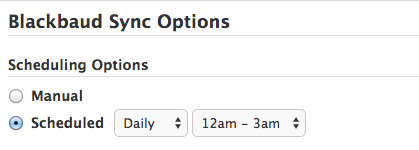
حفظ خيارات المزامنة لحفظ إعداداتك. يمكنك أيضًا تغيير الإعدادات في أي وقت عبر إعادة حفظ خيارات المزامنة.
وضع الاختبار
حدد "Test Mode" (وضع الاختبار)عند تنفيذ خطوات تثبيت تطبيق Schoology Blackbaud لأول مرة.
سيؤدي هذا الخيار إلى إضافة جميع عناوين البريد الإلكتروني التي تم إحضارها أثناء المزامنة مع test_ [email address] لاختبار الاستيراد. ولأن عناوين البريد الإلكتروني عليها أن تكون فريدة عبر منصة Schoology، يتيح لك هذا الخيار إجراء"test sync" (اختبار المزامنة) مع تجنب تعارضات البريد الإلكتروني عندما تكون مستعدًا لتمكين المزامنة.
في حال لم تتأكد من حاجتك إلى تحديد خيار "Test Mode" (وضع الاختبار) أو إلغاء تحديده، فيُرجى التواصل مع ممثل Schoology الخاص بك.
السنة الحالية على Blackbaud
حدد العام الدراسي الحالي من الخيارات.
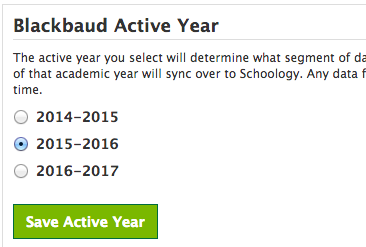
المستخدم النائب عن Schoology
لإجراء أية تغييرات على تطبيق Blackbaud، يجب أن تكون المستخدم النائب عن Schoology والمسؤول عن مؤسستك. تظهر الرسالة التالية للمستخدمين النشطين في منطقة Schoology Acting User (المستخدم النائب عن Schoology):
إذا لم تظهر لك الرسالة، فانقر على الزر لتحدد حسابك بوصفه المستخدم النائب.
المدارس
في حال كان لديك أكثر من مدرسة أو مبنى واحد في حساب مؤسسة Schoology الخاص بك، فاختر مدرسة أو مبنى Schoology الذي ترغب في مزامنة بيانات Blackbaud معه:
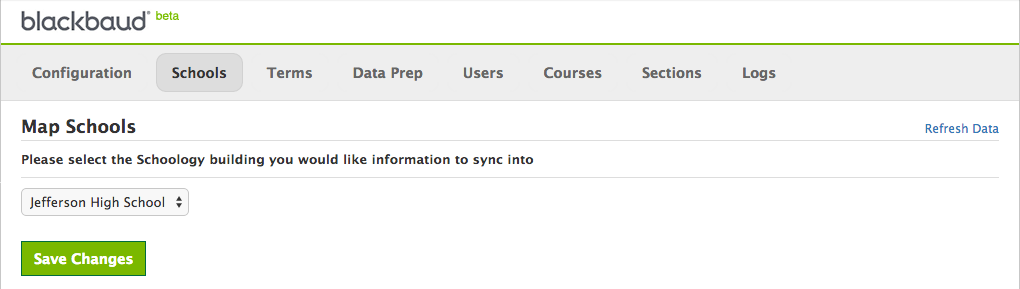
الفترات
بعد الإكمال من إعداد علامتي تبويب Configuration (التكوين) وSchools (المدارس)، ستكون مستعدًا لتعيين Terms (فترات) Blackbaud الخاصة بك حسب Grading Periods (فترات تصحيح) Schoology لديك.
بعد إنشاء المدارس الخاصة بك، يتم إدراجها في علامة تبويب Terms (الفترات) على تطبيق Blackbaud.
قم بتعيين جميع فترات Blackbaud الحالية إلى الفترات المقابلة لها في Schoology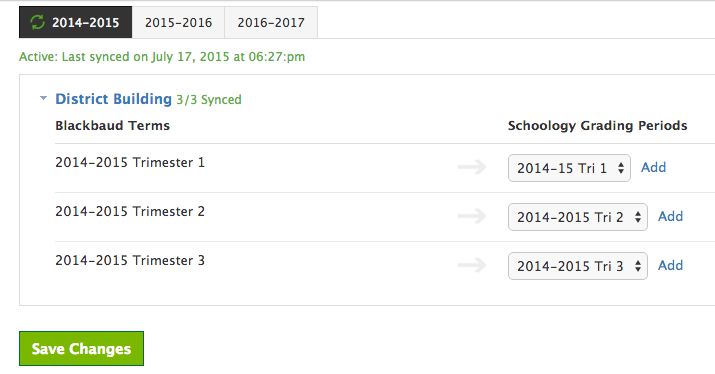
- إذا كانت الفترة موجودة بالفعل في Schoology، فاختر الفترة المقابلة لها في القائمة المنسدلة
- إذا لم تكن موجودة، فاختر Create New Term (إنشاء فترة جديدة) من القائمة المنسدلة
يمكنك أيضًا تعيين فترة تصحيح في Blackbaud إلى فترات تصحيح متعددة في Schoology. لتعيين فترة واحدة من Blackbaud إلى أكثر من فترة تصحيح واحدة على Schoology، انقر على رابط Add (إضافة) الأزرق الموجود على يمين القائمة المنسدلة لفترة تصحيح Schoology.
- بعد إعداد علامات تبويب Configuration (التكوين) وSchools (المدارس) وTerms (الفترات)، برجاء التواصل مع ممثل Schoology الخاص بك قبل متابعة بقية التكامل مع Blackbaud. سيقدم ممثل Schoology الخاص بك تعليمات وإرشادات إضافية لضمان إجراء عملية تكامل سلسة.
- يمكنك العمل مع ممثل Schoology الخاص بك لاستخدام أداة Data Prep (إعداد البيانات) لضمان إجراء عملية تكامل ناجحة.
مزامنة تطبيق Blackbaud
الآن بعد أن أتممت تكوين تطبيقك، فأنت مستعد لمزامنة المستخدمين، والمقررات، والشعب.
المستخدمون
لمزامنة المستخدمين من Blackbaud إلى Schoology، عليك تحديد الدور الذي سيتم تعيين الحساب إليه.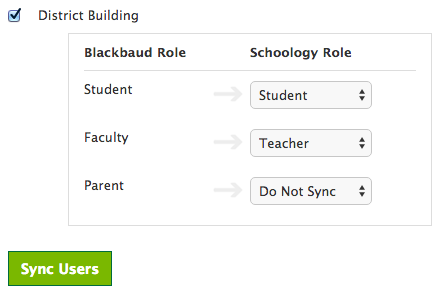
- حدد الخانة الموجودة على يسار اسم المدرسة.
- قم بتعيين Student role (دور الطالب) في Blackbaud إلى دور في Schoology. تحدد معظم المدارس Student role (دور الطالب) في Schoology أيضًا.
- قم بتعيين Staff role (دور هيئة المعلمين) في Blackbaud إلى دور في Schoology.
انقر على Sync Users (مزامنة المستخدمين) لبدء أول مزامنة للمستخدمين مع Blackbaud. يتيح لك هذا الزر أيضًا مزامنة المستخدمين يدويًا في أي وقت.
إذا كنت لا ترغب في توفير أدوار معينة في Schoology، فيمكنك تحديد Do Not Sync (عدم مزامنة).
المقررات
لتزويد Schoology بالمقررات الموجودة في مثيل Blackbaud الخاص بك، حدد المدرسة (المدارس) المُراد تزويدها بالمقررات. ثم انقر على Sync Courses (مزامنة المقررات) لإدخال مقررات Blackbaud إلى Schoology.
الشعب
لتزويد Schoology بالتسجيلات والشعب الموجودة في مثيل Blackbaud الخاص بك، حدد المدرسة (المدارس) المُراد تزويدها بالشعب. ثم انقر على Sync Sections/Enrollments (مزامنة الشعب/عمليات التسجيل) لإدخال شعب Blackbaud وعمليات التسجيل عليه إلى Schoology.
